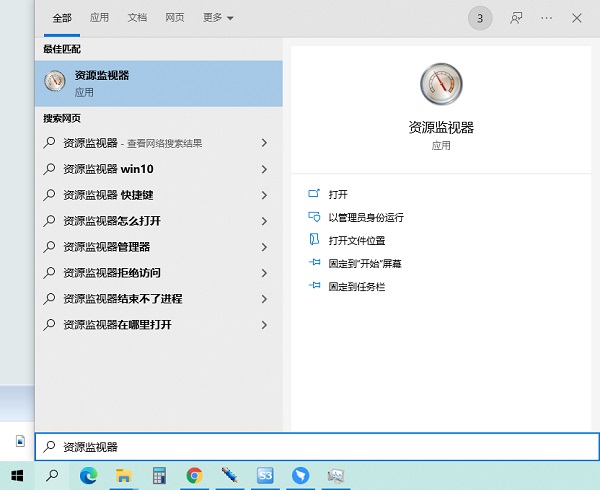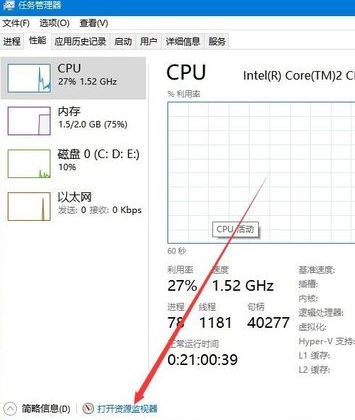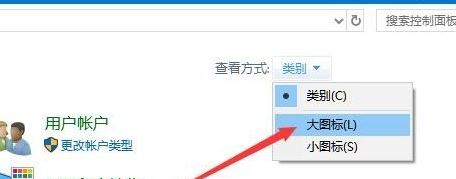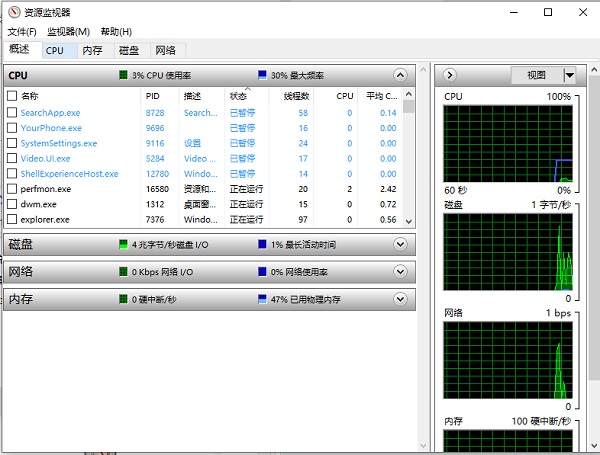Windows10资源监视器怎么打开?Win10资源监视器的打开方法
Windows10资源监视器怎么打开?Windows10的资源监视器是很使用的系统监控工具,可以帮助大家实时查看和管理Windows10电脑的资源使用情况。但是,很多新手用户不知道打开资源监视器的具体方法,下面小编就给大家详细介绍一下打开方法吧,这样就能拥有一个详细、实时的Windows10系统性能监测仪表板了。
Win10资源监视器的打开方法:
方法一
1. 在开始菜单旁的搜索工具里输入资源监视器,就可以直接打开。
方法二
1. 按下Ctrl+shift+esc 组合键打开 任务管理器;(或在任务栏上点击鼠标右键,选择任务管理器)
2. 点击窗口中的“性能”选项卡;
3. 点击左下角的“资源监视器”快捷链接,也可以快速打开资源监视器窗口即可打开。
方法三
1. 在Win10系统中依次点击:开始/Windows系统/控制面板;
2. 打开Windows10的控制面板窗口,点击窗口中右上角的“查看方式”下拉菜单,在弹出菜单中选择“大图标”菜单项;
3. 此时我们可以看到所有控制面板项窗口,点击窗口中的“管理工具”图标,如图:
4. 接着我们在打开的窗口中看到所有的管理工具列表了,双击“资源监视器”,如图:
5. 接着我们就打开Windows10的资源监视器窗口了,在这里可以方便的查看CPU. 内存与硬盘等信息。
相关文章
- Win10系统如何卸载软件?四种方法教你快速卸载
- Win10系统没有蓝牙开关怎么办?Win10找不到蓝牙开关解决方法分享
- Win10下载软件总是被阻止怎么办?Win10软件安装被系统阻止解决方法
- Win10系统怎么优化精简?如何让Win10系统内容更加精简优化教学
- Win10开机出现蓝屏错误代码irql_not_less_or_equal怎么办?
- Win10电脑提取压缩包出现错误提示代码0x80004005解决方法
- Windows10蓝屏修复的方法?Win10电脑出现蓝屏无法操作怎么办
- Win10系统出现蓝屏终止代码page fault in nonpaged area解决方法
- Win10蓝屏终止代码KERNEL SECURITY CHECK FAILURE两种解决方法
- Win10我的电脑打不开怎么办?Win10我的电脑打不开解决方法
- Win10自带显示fps怎么开?
- Win10系统蓝屏代码critical process died怎么解决?
- Win10 LTSC 2019是什么版本?Windows10 LTSC 2019版本详解
- Win10更新错误代码0x800f081f怎么办-详细的方法教你解决
- Win10系统自带的Office卸载了怎么恢复?
- Windows10系统怎么强制进入恢复模式?Win10强制进入恢复模式的方法